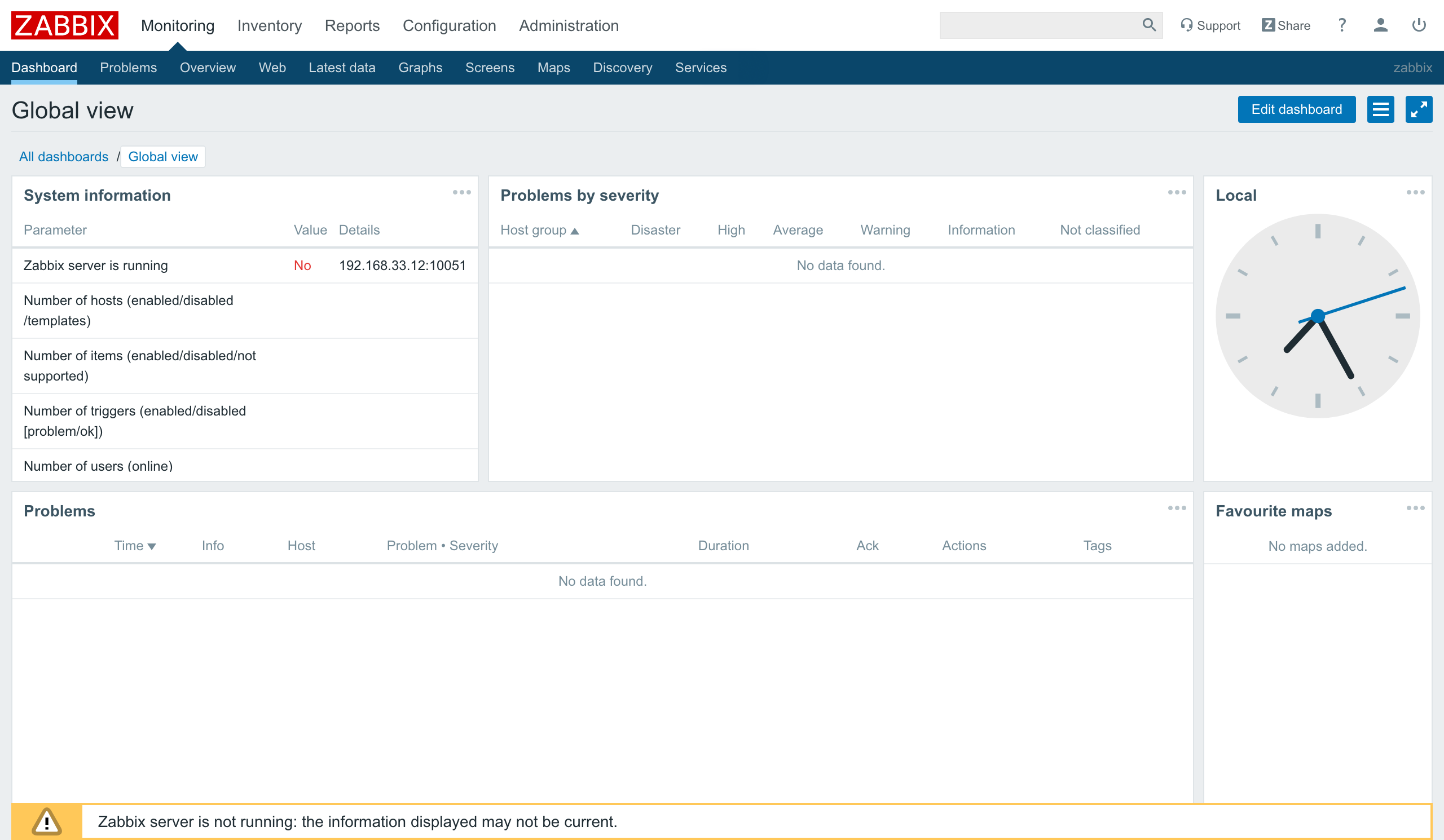必要になりそうだったので調べたメモ。
手順書が充実してたから基本そのまま。
(注意)使用するポートを開けていないとログインできてもそのあとで警告が出ますので、適宜ポートを開けてください
手順
-
リポジトリを登録する
# rpm -i https://repo.zabbix.com/zabbix/4.0/rhel/7/x86_64/zabbix-release-4.0-1.el7.noarch.rpm -
インストールする
# yum -y install zabbix-server-pgsql zabbix-web-pgsql zabbix-agent -
日本語でレポートを出す場合は日本語パッケージをインストールする (Index of /zabbix/4.0/rhel/7/x86_64/)
# yum -y install vlgothic-p-fonts # rpm -ivh http://repo.zabbix.com/zabbix/4.0/rhel/7/x86_64/zabbix-web-japanese-4.0.0-2.el7.noarch.rpm -
PostgreSQL データベースを作成する
# sudo -u postgres createuser --pwprompt zabbix # sudo -u postgres createdb -O zabbix zabbix -
次のコマンドを実行してスキーマをインポートする
# zcat /usr/share/doc/zabbix-server-pgsql*/create.sql.gz | sudo -u zabbix psql zabbix -
/etc/zabbix/zabbix_server.confを編集してパスワードを設定する# vi /etc/zabbix/zabbix_server.confzabbix_server.confDBPassword=<任意のパスワード> -
/etc/httpd/conf.d/zabbix.confを編集して正しいタイムゾーンを設定する(今回は東京で設定)# vi /etc/httpd/conf.d/zabbix.confzabbix.confphp_value date.timezone Asia/Tokyo -
Zabbix と関連するサービスを再起動する
# systemctl restart zabbix-server zabbix-agent httpd -
Zabbix と関連するサービスの自動起動を設定する
# systemctl enable zabbix-server zabbix-agent httpd -
Zabbix にブラウザからアクセスする
http://<ZabbixサーバのIPアドレスもしくはホスト名>/zabbix -
DB の情報などを設定する
-
ログイン画面が出たら Zabbix の Superuser の情報でログインする
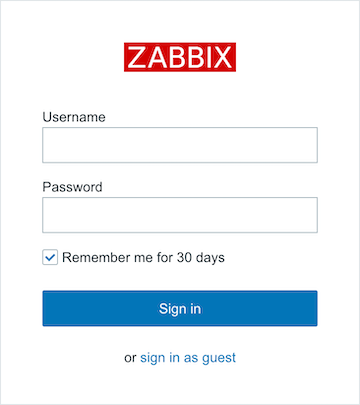
項目名 設定値 ユーザ名 Admin パスワード zabbix